
تلگرام یکی از پیشرفتهترین و محبوبترین پیامرسانهای موجود در بازار بوده که به دلیل ویژگیهای منحصر به فرد و امکانات گستردهاش، توجه بسیاری از کاربران را به خود جلب کرده است. با پشتیبانی از نسخههای مختلف برای دسکتاپ، اندروید و iOS، تلگرام به کاربران این امکان را میدهد که به راحتی و بدون محدودیت از تمامی امکانات آن بهرهمند شوند. این مقاله از آریاپی به شما کمک میکند تا با مراحل نصب، تنظیمات اولیه و امکانات ویژه تلگرام آشنا شده و تجربهای ساده و بیدردسر در استفاده از این پیامرسان قدرتمند داشته باشید.
مقدمهای بر تلگرام
تلگرام یک پیامرسان سریع، امن و رایگان است که در سال 2013 توسط پاول دوروف و نیکولای دوروف تأسیس شد. این اپلیکیشن با تمرکز بر سرعت، امنیت و حریم خصوصی کاربران، توانسته میلیونها کاربر را در سراسر جهان جذب کند. تلگرام قابلیتهای متنوعی از جمله چتهای فردی و گروهی، کانالها، ارسال فایلها با حجم بالا، تماسهای صوتی و تصویری و استفاده از رباتهای هوشمند را فراهم میکند. این پیامرسان بر روی پلتفرمهای مختلف از جمله ویندوز، مک، لینوکس، اندروید و iOS قابل دسترسی است و به دلیل رمزنگاری، امنیت و حریم خصوصی کاربران را به طور جدی حفظ میکند.
ویژگیهای برجسته تلگرام
تلگرام به عنوان یکی از محبوبترین پیامرسانها، دارای ویژگیهای برجستهای است که آن را از دیگر اپلیکیشنهای مشابه متمایز میکند:
- سرعت و عملکرد بالا
تلگرام با بهرهگیری از سرورهای پراکنده در سراسر جهان، پیامها را با سرعت بالا ارسال و دریافت میکند.
- امنیت و حریم خصوصی
تلگرام از رمزنگاری پایان به پایان برای چتهای مخفی استفاده میکند و اطلاعات کاربران را با دقت زیادی محافظت میکند.
- چتهای گروهی و کانالها
امکان ایجاد گروههایی با ظرفیت بالای اعضا و کانالهایی برای انتشار محتوا به تعداد نامحدود کاربر، از ویژگیهای برجسته تلگرام است.
- ارسال فایل با حجم بالا
کاربران میتوانند فایلهایی با حجم حداکثر 2 گیگابایت را به راحتی ارسال و دریافت کنند. در صورتی که تمایل به ارسال فابل با حجم بالاتر دارید، میتوانید با خرید تلگرام پرمیوم این کار را انجام دهید.
- رباتهای هوشمند
تلگرام از رباتهای هوشمندی پشتیبانی میکند که میتوانند وظایف مختلفی مانند جستجوی اطلاعات، بازیها و خدمات متنوع را ارائه دهند.
- چند پلتفرمی بودن
تلگرام بر روی تمامی سیستمعاملهای اصلی از جمله ویندوز، مک، لینوکس، اندروید و iOS قابل استفاده است و با هماهنگی بین دستگاهها، تجربه کاربری یکپارچهای را فراهم میکند.
- ذخیرهسازی ابری نامحدود
تمامی چتها و فایلهای ارسالی در سرورهای ابری تلگرام ذخیره میشوند، بنابراین کاربران به راحتی میتوانند از هر دستگاهی به دادههای خود دسترسی پیدا کنند.
- قابلیت سفارشیسازی
تلگرام به کاربران اجازه میدهد تا با استفاده از تمها، پسزمینهها و تنظیمات مختلف، ظاهر و عملکرد اپلیکیشن را به دلخواه خود تغییر دهند.
- تماسهای صوتی و تصویری با کیفیت
تلگرام تماسهای صوتی و تصویری با کیفیت بالا را پشتیبانی میکند و این امکان را به کاربران میدهد تا با دوستان و خانواده خود به صورت رایگان ارتباط برقرار کنند.
- ایجاد و استفاده از استیکرها
تلگرام از استیکرهای ثابت و متحرک پشتیبانی میکند و کاربران میتوانند استیکرهای شخصی خود را ایجاد کرده و به اشتراک بگذارند.
دانلود و نصب تلگرام دسکتاپ
روشهای مختلفی برای دانلود و نصب تلگرام دسکتاپ وجود دارد که یکی از این روشها از طریق دسکتاپ است که در این قسمت مراحل مختلف انجام و نصب و راه اندازی آن بررسی میشود.
آموزش دانلود و نصب و راهاندازی تلگرام ر وی دسکتاپ
برای دانلود و نصب اپلیکیشن telegram بر روی لپتاپ یا رایانه شخصی خود، مراحل زیر را دنبال کنید:
- مرورگر مورد علاقه خود را باز کرده و به سایت رسمی تلگرام بروید.
- پس از ورود به سایت، دکمه نصب (Install) را پیدا کرده و روی آن کلیک کنید.
- با کلیک بر روی دکمه نصب، به صفحه تلگرام در فروشگاه مایکروسافت (Microsoft Store) هدایت میشوید.
- در صفحه تلگرام در فروشگاه مایکروسافت، مجدداً بر روی دکمه نصب (Install) کلیک کنید.
- فرآیند دانلود اپلیکیشن تلگرام بر روی دستگاه شما آغاز میشود.
- پس از اتمام دانلود، نصب اپلیکیشن چند دقیقه به طول میانجامد.
- پس از کامل شدن نصب، اپلیکیشن تلگرام در لیست برنامههای شما ظاهر خواهد شد. میتوانید با کلیک بر روی دکمه Start آن را شروع کنید.
- بر روی آیکون تلگرام کلیک کنید تا اپلیکیشن باز شود.
- گزینه شروع پیامرسانی (Start Messaging) را انتخاب کنید.
- با استفاده از روش مورد نظر خود وارد تلگرام شوید.
اکنون شما موفق به نصب تلگرام بر روی لپتاپ یا رایانه شخصی ویندوزی خود شدید!

آموزش دانلود و نصب تلگرام برای اندروید
برای دانلود و نصب اپلیکیشن telegram بر روی دستگاه اندروید خود، میتوانید مراحل زیر را دنبال کنید:
- باز کردن گوگل پلی استور
اپلیکیشن گوگل پلی استور (Google Play Store) را بر روی دستگاه اندرویدی خود باز کنید.
- جستجوی تلگرام
در نوار جستجو در بالای صفحه، Telegram را تایپ کرده و آن را جستجو کنید.
- انتخاب تلگرام
از لیست نتایج جستجو، اپلیکیشن تلگرام را که توسط Telegram FZ-LLC توسعه داده شده، انتخاب کنید.
- کلیک بر روی نصب
بر روی دکمه نصب (Install) کلیک کنید. این مرحله ممکن است بسته به سرعت اینترنت شما چند دقیقه طول بکشد. پس از اتمام دانلود، نصب اپلیکیشن به صورت خودکار انجام میشود.
- باز کردن تلگرام
پس از نصب، بر روی دکمه باز کردن (Open) کلیک کنید یا آیکون تلگرام را در صفحه اصلی یا لیست اپلیکیشنهای خود پیدا کرده و باز کنید.
- شروع استفاده از تلگرام
پس از باز کردن اپلیکیشن، روی گزینه شروع پیامرسانی (Start Messaging) کلیک کنید. شماره تلفن خود را وارد کرده و کد تأیید ارسال شده را وارد کنید. پس از ورود کد تأیید، تنظیمات اولیه مانند نام و عکس پروفایل خود را تکمیل کنید.
اکنون تلگرام بر روی دستگاه اندرویدی شما نصب شده و آماده استفاده است. شما میتوانید با دوستان و خانواده خود در تلگرام چت کنید، گروهها و کانالها را جستجو کرده و از تمامی امکانات این پیامرسان محبوب بهرهمند شوید.
آموزش راهاندازی تلگرام برای iOS
برای دانلود و نصب تلگرام بر روی ios تنها کافی است از مراحل زیر پیروی کنید.
- دانلود و نصب تلگرام بر روی آیفون
اپلیکیشن اپ استور (App Store) را بر روی آیفون خود باز کنید. در نوار جستجو در بالای صفحه، Telegram را تایپ کرده و جستجو کنید. از لیست نتایج جستجو، اپلیکیشن تلگرام را انتخاب کنید. بر روی دکمه دریافت (GET) کلیک کنید. ممکن است لازم باشد برای تایید دانلود، رمز عبور اپل آیدی خود را وارد یا از Touch ID/Face ID استفاده کنید. صبر کنید تا دانلود و نصب اپلیکیشن telegram کامل شود. پس از اتمام دانلود، نصب اپلیکیشن به صورت خودکار انجام میشود.
- باز کردن تلگرام
پس از نصب، بر روی دکمه باز کردن (Open) کلیک کنید یا آیکون تلگرام را در صفحه اصلی یا لیست اپلیکیشنهای خود پیدا کرده و باز کنید.
- شروع پیامرسانی
پس از باز کردن اپلیکیشن، به صفحه خوشآمدگویی منتقل میشوید. گزینه شروع پیامرسانی (Start Messaging) را انتخاب کنید.
- وارد کردن شماره تلفن
در این مرحله، شماره تلفن معتبر خود را وارد کنید. کشور خود را برای کد کشور انتخاب کرده و شماره تلفن خود را تایپ و بر روی Next کلیک کنید.
- وارد کردن کد تایید
تلگرام کد تاییدی به شماره تلفن شما از طریق SMS ارسال میکند. کد را در اپلیکیشن وارد کرده و بر روی Next کلیک کنید.
- تنظیم پروفایل
کاربران جدید باید نام و عکس پروفایل خود را وارد کنند. پس از تکمیل این اطلاعات، به بخش اصلی چتهای اپلیکیشن منتقل میشوید.
- شروع مکالمه
لیستی از مخاطبین شما که از تلگرام استفاده میکنند نمایش داده میشود. میتوانید بر روی نام آنها کلیک کنید تا یک مکالمه جدید را آغاز کنید. همچنین میتوانید گروه جدید یا کانال جدید ایجاد کرده و مخاطبین جدید را به صورت دستی اضافه کنید.
تبریک! اکنون تلگرام بر روی آیفون شما نصب شده و آماده استفاده است. شما میتوانید با دوستان و خانواده خود در تلگرام چت کنید، گروهها و کانالها را جستجو کرده و از تمامی امکانات این پیامرسان محبوب بهرهمند شوید.
نحوه تنظیمات و شخصیسازی تلگرام
تلگرام به شما امکان میدهد تا تجربه چت خود را با تنظیمات و شخصیسازیهای مختلف بهبود بخشید. برای تنظیم و شخصیسازی تنظیمات چت در تلگرام دسکتاپ، مراحل زیر را دنبال کنید.
- باز کردن اپلیکیشن تلگرام
اپلیکیشن تلگرام را بر روی دسکتاپ خود باز کنید.
- کلیک بر روی سه خط افقی
در گوشه بالا سمت چپ صفحه، روی آیکون سه خط افقی (منوی همبرگری) کلیک کنید.
- رفتن به تنظیمات
از منوی باز شده، گزینه تنظیمات (Settings) را انتخاب کنید.
- انتخاب تنظیمات چت
در بخش تنظیمات، روی گزینه تنظیمات چت (Chat Settings) کلیک کنید.
- تنظیم تم چت
در بخش تنظیمات چت، میتوانید تمهای مختلف چت را انتخاب کنید که شامل تغییر رنگ پسزمینه و سبک چت است.
- تنظیم رنگ نام
در همین بخش، میتوانید رنگ نامها را تغییر دهید. روی Color Name کلیک و رنگ مورد نظر خود را انتخاب کنید.
- انتخاب رنگ نام و اعمال آن
پس از انتخاب رنگ مورد نظر، روی دکمه اعمال (Apply) کلیک کنید تا تغییرات ذخیره شود.
- تنظیم تصویر پسزمینه چت
برای تغییر تصویر پسزمینه چت، به بخش تصویر پسزمینه چت (Chat Wallpaper) بروید. میتوانید یک تصویر از گالری خود انتخاب کنید یا از تصاویر پیشفرض تلگرام استفاده نمایید.
- نکات اضافی برای شخصیسازی
- اندازه و نوع فونت
برخی از نسخههای تلگرام دسکتاپ امکان تنظیم اندازه و نوع فونت را نیز دارند. این تنظیمات را میتوانید در بخش تنظیمات چت پیدا کنید.
- حالت شب (Dark Mode)
میتوانید حالت شب را فعال کنید تا تجربه کاربری بهتری در محیطهای تاریک داشته باشید. این گزینه معمولاً در بخش تنظیمات (Appearance) موجود است.
- پنهان کردن یا نمایش تصاویر پروفایل
میتوانید تنظیم کنید که تصاویر شما به سایر مخاطبان و کاربران نمایش داده شود یا خیر.
با انجام این تنظیمات، تجربه چت شما در تلگرام دسکتاپ بهبود یافته و مطابق با سلیقه شما شخصیسازی میشود.
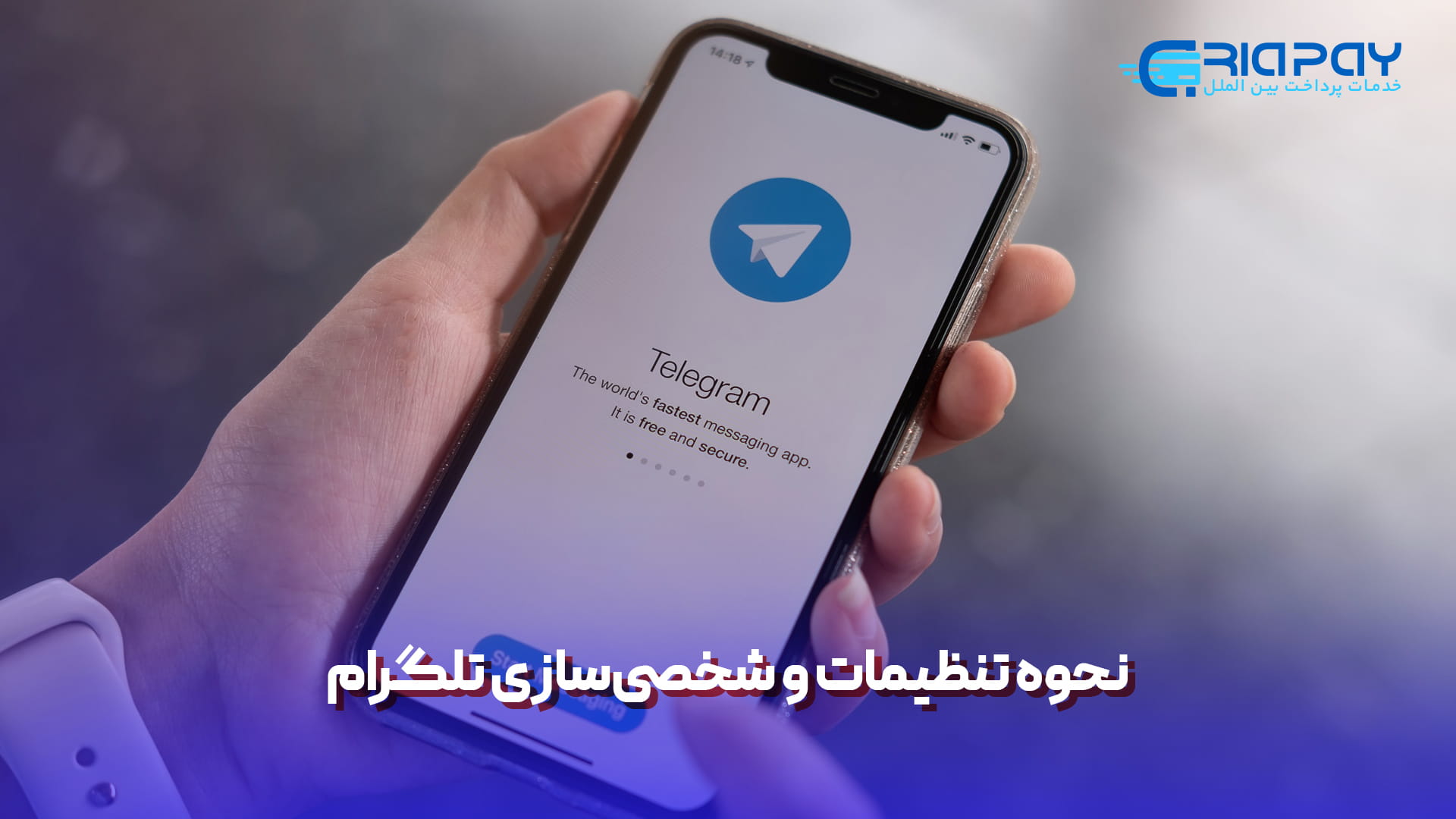
امنیت و حریم خصوصی در تلگرام چگونه است؟
تلگرام به عنوان یک پیامرسان محبوب، اهمیت زیادی برای امنیت و حریم خصوصی کاربران خود قائل است. در این قسمت به برخی از ویژگیها و روشهایی که تلگرام برای حفظ امنیت و حریم خصوصی کاربران استفاده میکند، اشاره میشود:
- رمزنگاری پایان به پایان
تلگرام از رمزنگاری پایان به پایان (End-to-End Encryption) برای چتهای مخفی (Secret Chats) استفاده میکند. این بدان معناست که پیامها فقط برای فرستنده و گیرنده قابل خواندن هستند و هیچ شخص ثالثی، حتی خود تلگرام، نمیتواند به محتوای پیامها دسترسی داشته باشد.
- رمزنگاری سرور به کلاینت
چتهای عادی در تلگرام از رمزنگاری سرور به کلاینت (Server-Client Encryption) استفاده میکنند که از اطلاعات کاربران در برابر نفوذ و دسترسیهای غیرمجاز محافظت میکند.
- تایید دو مرحلهای
شما میتوانید تایید دو مرحلهای (Two-Step Verification) را فعال کرده تا لایهای اضافی از امنیت به حساب کاربری خود اضافه کنید. این ویژگی نیازمند یک رمز عبور اضافی علاوه بر کد تأیید پیامکی است.
- خود تخریبی پیامها
در چتهای مخفی، شما میتوانید پیامهایی را ارسال کنید که پس از مدت زمان مشخصی به صورت خودکار حذف میشوند. این ویژگی برای افزایش امنیت و حریم خصوصی طراحی شده است.
- قفل برنامه با رمز عبور
شما میتوانید اپلیکیشن تلگرام را با یک رمز عبور یا اثر انگشت قفل کنید تا از دسترسی غیرمجاز به پیامها جلوگیری شود.
- حذف پیامها برای همه
میتوانید پیامهای ارسال شده را برای همه (فرستنده و گیرنده) حذف کنید که به پاکسازی پیامهای اشتباه یا ناخواسته کمک میکند.
- کنترل دسترسی به پروفایل
شما میتوانید کنترل کنید که چه کسی عکس پروفایل، وضعیت آنلاین و اطلاعات تماس شما را ببیند. این تنظیمات در بخش حریم خصوصی و امنیت (Privacy and Security) موجود است.
- رباتها و برنامههای خارجی
تلگرام از API های امن برای تعامل با رباتها و برنامههای خارجی استفاده میکند. اینAPI ها به گونهای طراحی شده که امنیت و حریم خصوصی کاربران را حفظ میکند.
در نهایت تلگرام با استفاده از مجموعهای از ویژگیهای امنیتی و حریم خصوصی، محیطی امن برای ارتباطات کاربران خود فراهم میکند. با فعالسازی و استفاده از این ویژگیها، شما میتوانید از امنیت بیشتر و حریم خصوصی بهتر در استفاده از تلگرام بهرهمند شوید.
مشکلات رایج تلگرام و راهحلهای آنها
تلگرام یکی از محبوبترین پیامرسانها است، اما گاهی ممکن است با مشکلاتی در استفاده از آن مواجه شوید. برخی از مشکلات رایج تلگرام و راهحلهای آنها به شرح زیر میباشد:
عدم دریافت کد تاییدیه
- مطمئن شوید که شماره تلفن خود را به درستی وارد کردهاید.
- از اتصال اینترنت خود اطمینان حاصل کنید.
- شماره تلفن خود را به صورت بینالمللی وارد کنید (با کد کشور).
- اگر کد را دریافت نکردید، میتوانید درخواست تماس تلفنی کنید.
مشکلات اتصال به سرور
- از اتصال اینترنت خود مطمئن شوید.
- VPN یا پروکسی خود را بررسی کنید، ممکن است باعث مشکلات اتصال شده باشد.
- تلگرام را به آخرین نسخه بروزرسانی کنید.
- اگر مشکل همچنان ادامه داشت، از برنامه تلگرام در دستگاه دیگری استفاده کنید.
عدم ارسال یا دریافت پیامها
- از اتصال اینترنت خود مطمئن شوید.
- دستگاه خود را ریاستارت کنید.
- حافظه پنهان (Cache) تلگرام را پاک کنید.
- مطمئن شوید که شما و گیرنده پیام هر دو از آخرین نسخه تلگرام استفاده میکنید.
عدم نمایش اعلانها (Notifications)
- بررسی کنید که اعلانها در تنظیمات تلگرام فعال باشند.
- تنظیمات اعلانهای سیستم عامل خود را بررسی کنید.
- مطمئن شوید که حالت Do Not Disturb در دستگاه شما فعال نباشد.
- حافظه پنهان (Cache) تلگرام را پاک کنید و برنامه را مجدداً راهاندازی کنید.
مشکلات مربوط به فایلهای رسانهای (عکس، ویدئو و صدا)
- بررسی کنید که فضای ذخیرهسازی کافی در دستگاه شما وجود دارد.
- اتصال اینترنت خود را بررسی کنید.
- از برنامههای مدیریت فایل برای بررسی و مدیریت فایلهای رسانهای استفاده کنید.
- تلگرام را به آخرین نسخه آپدیت کنید.
تلگرام به کندی کار میکند
- حافظه پنهان (Cache) تلگرام را پاک کنید.
- بررسی کنید که سایر برنامههای در حال اجرا، فضای زیادی مصرف نمیکنند.
- دستگاه خود را ریاستارت کنید.
- تلگرام را به آخرین نسخه بروزرسانی نمایید.
با رعایت این راهحلها، میتوانید بسیاری از مشکلات رایج تلگرام را برطرف کنید و تجربه بهتری از این پیامرسان محبوب داشته باشید.

چگونه تلگرام را بروزرسانی کنیم؟
بروزرسانی تلگرام به شما این امکان را میدهد تا از جدیدترین ویژگیهای این پلتفرم پیامرسان بهرهمند شوید. در این قسمت روشهای بروزرسانی تلگرام بر روی اندروید توضیح داده میشود.
اپلیکیشن گوگل پلی استور (Google Play Store) را بر روی دستگاه اندرویدی خود باز کنید.
بر روی آیکون منوی همبرگری (سه خط افقی) در بالا سمت چپ صفحه کلیک کنید و گزینه برنامهها و بازیهای من (My apps & games) را انتخاب نمایید.
در لیست برنامههای نصب شده، به دنبال تلگرام بگردید. اگر بروزرسانی جدیدی موجود باشد، دکمه بروزرسانی (Update) در کنار آن نمایش داده میشود.
بر روی دکمه Update کلیک کنید تا فرآیند دانلود و نصب نسخه جدید تلگرام آغاز شود.
با پیروی از این مراحل، میتوانید تلگرام خود را به روز نگه دارید و از تمامی ویژگیهای جدید و بهبودهای امنیتی بهرهمند شوید.
نصب، تنظیمات و راهاندازی تلگرام و استفاده از این پلتفرم پیامرسان
تلگرام به عنوان یکی از پیشرفتهترین پیامرسانهای موجود، با ارائه امکانات متنوع و قابل توجه، تجربهای کاربرپسند و امن را برای ارتباطات روزمره فراهم میکند. از نصب و تنظیمات ابتدایی بر روی دسکتاپ، اندروید و iOS تا ویژگیهای شخصیسازی و امنیتی، تلگرام به کاربران این امکان را میدهد که به راحتی و با اطمینان از ویژگیهای مختلف آن بهرهمند شوند. با استفاده از امکاناتی مانند چتهای مخفی، تنظیمات امنیتی و هماهنگی بینقص بین دستگاهها، کاربران میتوانند تجربهای راحت از این پیامرسانی دیجیتال را تجربه کنند. در این مقاله از آریاپی به صورت کامل آموختید که نحوه نصب و استفاده از تلگرام بر روی پلتفرمهای مختلف اندروید، آیفون، ویندوز و دسکتاپ چگونه است و چگونه میتوانید تلگرام را بروزرسانی کنید. در صورتی که سوالی در زمینه خرید اکانت پرمیوم تلگرام دارید با ما به اشتراک بگذارید. کارشناسان و پشتیبانان آریاپی پاسخهای کاملی در اختیار شما خواهند گذاشت.